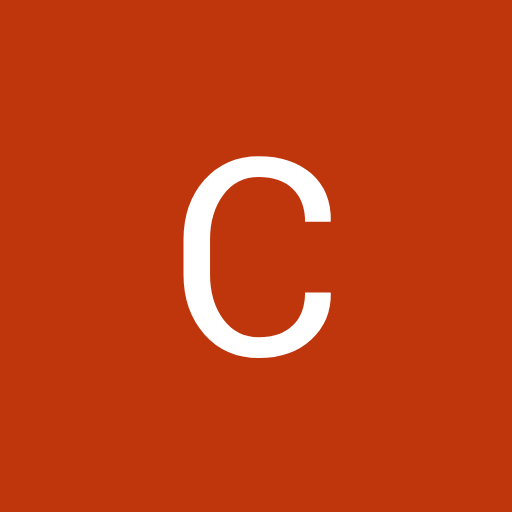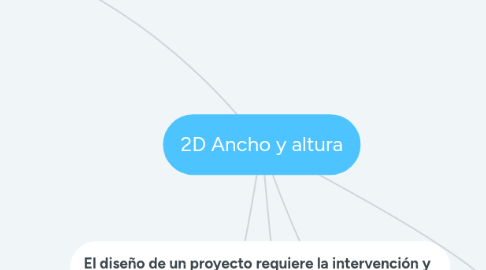
1. Comandos principales de dibujo. Se encuentran situados en la barra de herramientas Home en la parte superior de la interfaz, desde donde se podrá ingresar rápidamente a los comandos de dibujo establecidos para acceder a las otras entidades requeridas en el proceso de ejecución del diseño: pestaña desplegable de las herramientas Dibujar.
1.1. Línea
1.1.1. Crear una serie de segmentos de línea contiguos. Cada segmento es un objeto de línea editable por separado.
1.2. Polilínea
1.2.1. Una polilínea es una secuencia de líneas conectadas, creadas como un único objeto. Puede crear segmentos de línea rectos, segmentos de arco o una combinación de ambos. ... Anchura de línea absoluta (como alternativa al grosor de línea relativo) que puede ser constante o inclinarse a lo largo de un segmento.
1.3. Círculo
1.3.1. Punto central
1.3.2. Radio
1.3.3. Diámetro
1.3.4. 3P (tres puntos)
1.3.5. Tan, Tan, Tan
1.3.6. 2P (dos puntos)
1.3.7. TTR (tangente, tangente, radio)
1.4. Arco
1.4.1. Para crear arcos se puede especificar combinaciones de valores de centro, punto final, punto inicial, radio, ángulo, longitud de cuerda y dirección. Los arcos se dibujan por defecto en sentido contrario a las agujas del reloj. Manteniendo pulsada la tecla Ctrl mientras se arrastra para dibujar en el sentido de las agujas del reloj.
1.5. Rectángulo
1.5.1. Crear una polilínea rectangular a partir de los parámetros de rectángulo especificados (longitud, anchura, rotación) y el tipo de esquinas (empalme, chaflán o cuadrado).
1.6. Elipse
1.6.1. Crear una elipse o un arco elíptico. Los primeros dos puntos de la elipse determinan la ubicación y la longitud del primer eje. El tercer punto determina la distancia entre el centro de la elipse y el punto final del segundo eje.
1.7. Sombrea
1.7.1. Rellenar un área cerrada o los objetos seleccionados con un patrón de sombreado, un relleno sólido o un relleno de degradado.
1.8. Punto
1.8.1. Crear un objeto de punto. Los objetos de puntos pueden actuar como nodos a los que se pueden asociar referencias a objetos.
1.9. Nube de revisión
1.9.1. Para crear una nube de revisión nueva seleccionar dos puntos de esquina, dos puntos poligonales o arrastrando el cursor. También es posible convertir un objeto como círculos, polilíneas, las espilíneas o elipses en una nube de revisión.
1.10. Región
1.10.1. Convertir los objetos que encierran un área en objetos de región 2D. Las regiones son áreas 2D que se crean a partir de bucles planos cerrados de objetos.
2. Propiedades de los objetos
2.1. Color
2.1.1. Se puede definir el color de un objeto por capa o especificando su color explícito independientemente de la capa. La asignación de colores por capa facilita la identificación de cada capa del dibujo. La asignación de colores explícitos permite hacer una distinción adicional entre los objetos de la misma capa.
2.2. Tipos de línea
2.2.1. Tipo de línea: muestra los nombres de los tipos de línea cargados. Para cambiar el nombre a un tipo de línea, elegir el tipo de línea, hacer clic sobre él y escribir un nuevo nombre. Los tipos de línea PORCAPA, PORBLOQUE, CONTINUOUS y los dependientes de las referencias externas no pueden ser renombrados.
2.3. Grosor de línea
2.3.1. Establece el grosor de línea actual, sus opciones de visualización y sus unidades. El grosor de línea es una propiedad asignada a objetos gráficos, sombreados, líneas de directriz y geometría de cota que resulta en líneas más gruesas y más oscuras.
3. El diseño de un proyecto requiere la intervención y combinación de entidades como líneas, círculos, textos y muchos más. Es por esta razón que el manejo de estas cobra una gran importancia para la consecución del dibujo, puesto que en la unión de los diferentes objetos simples se logra la construcción de piezas y proyectos complejos.
4. Herramientas auxiliares
4.1. Rueda de navegación
4.1.1. Proporciona acceso a herramientas de navegación mejoradas a las que se puede acceder rápidamente con el cursor. Las herramientas de la rueda no se seleccionan del mismo modo que el resto de comandos.
4.2. Encuadre
4.2.1. El encuadre desplaza la vista sin cambiar la dirección ni la ampliación de la visualización.
4.3. Zoom
4.3.1. Aumenta o reduce el factor de ampliación de la vista de la ventana gráfica actual. La ampliación de una vista se puede cambiar acercando o alejando el zoom. Si se utiliza el comando ZOOM no se modificará el tamaño absoluto de los objetos del dibujo.
4.4. Orbit
4.4.1. Gira la vista en un espacio tridimensional, pero dentro de una órbita horizontal y vertical restringida. 3DORBITA activa una vista de órbita 3D en la ventana gráfica actual y aparece el icono de cursor de Órbita 3D.